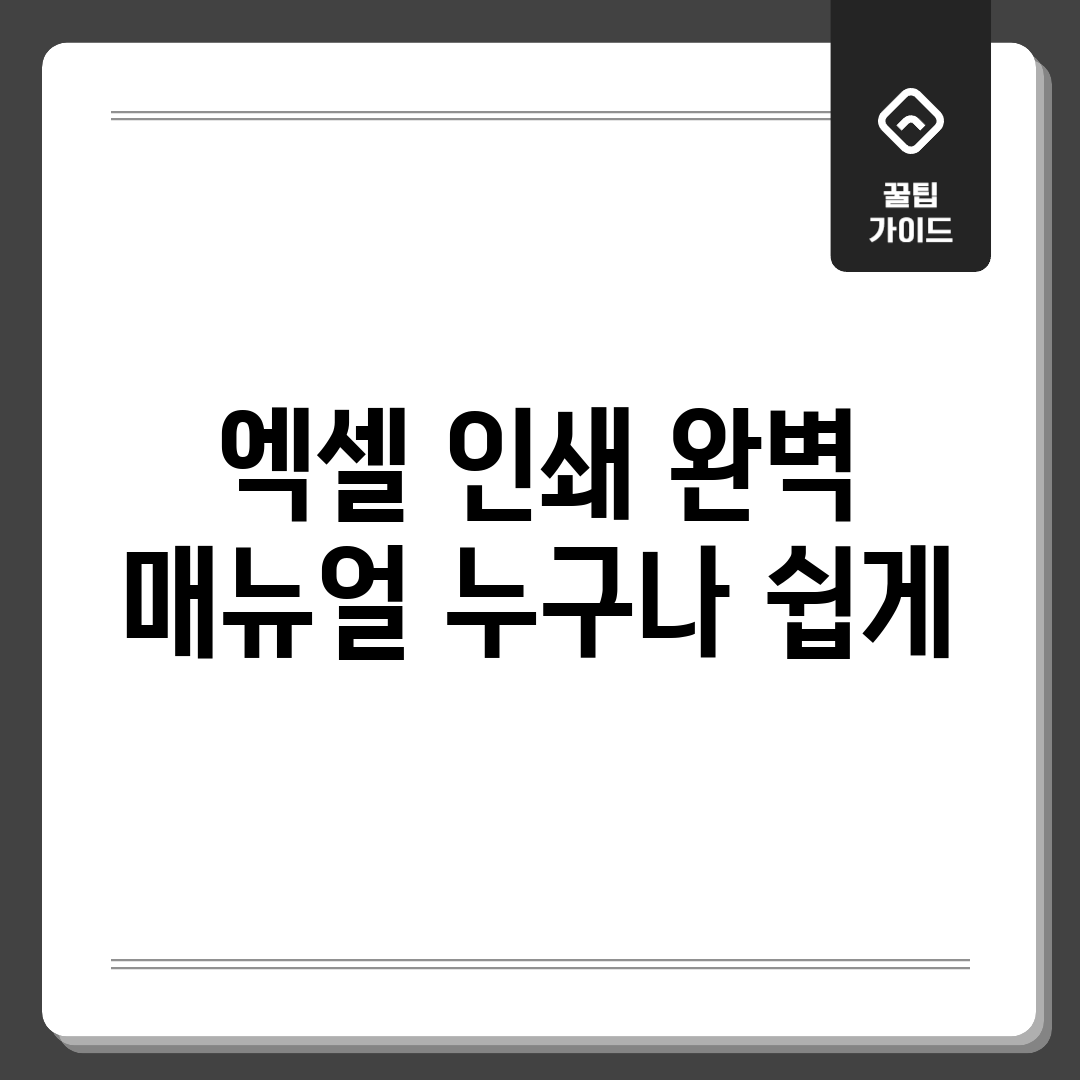왜 인쇄가 중요할까?
디지털 시대에도 엑셀 인쇄는 여전히 중요합니다. 데이터 분석 결과를 보고서로 제출하거나, 회의 자료로 활용하는 경우, 혹은 오프라인에서 데이터를 공유해야 할 때 인쇄는 필수적입니다. 특히 엑셀에서 인쇄하기 전 적절한 설정은 깔끔하고 가독성 높은 결과물을 보장하며, 이는 곧 업무 효율성 증대로 이어집니다. 정보 전달의 정확성과 효율성을 높이는 것이죠.
인쇄의 중요성
| 목적 | 설명 |
|---|---|
| 보고서 작성 | 분석 결과를 시각적으로 표현하여 보고서에 첨부 |
| 회의 자료 준비 | 참석자들에게 데이터를 효과적으로 전달 |
| 오프라인 공유 | 디지털 기기가 없는 환경에서도 정보 접근 가능 |
엑셀, 왜 어려울까?
솔직히 말해서, 엑셀… 처음엔 저도 엄청 헤맸어요! 😅 대체 왜 이렇게 복잡한 거야? 여러 페이지로 엉망진창 인쇄되는 엑셀 시트, 다들 겪어보셨죠? 그럴 때마다 ‘엑셀에서 인쇄하기’를 검색하며 좌절했던 기억이 새록새록 떠오르네요.
나의 경험
인쇄의 악몽
- 거래처에 보낼 견적서, 페이지 나누기가 엉망이라 민망했던 기억…
- 수십 페이지짜리 자료, 필요한 부분만 딱! 뽑아낼 수 없어서 답답했던 경험.
- 긴급하게 인쇄해야 하는데, 설정 때문에 시간을 허비했던 짜증스러움.
저만 그런 거 아니죠? 😭
이런 어려움 때문에 많은 분들이 엑셀 인쇄를 포기하거나, 대충 인쇄해서 넘겨버리곤 하죠. 하지만 걱정 마세요! 지금부터 엑셀 인쇄를 쉽고 완벽하게 마스터할 수 있도록 제가 도와드릴게요!
완벽 인쇄, 정말 쉬울까?
엑셀 작업 후 인쇄! 간단해 보이지만, 막상 해보면 엉뚱한 부분이 잘리거나, 페이지가 넘어가는 경우가 많죠. 이 가이드에서는 엑셀에서 인쇄하기: 완벽 매뉴얼을 통해 누구나 완벽한 인쇄 결과물을 얻을 수 있도록 단계별로 설명합니다. 정말 쉬운지, 지금부터 함께 알아볼까요?
준비 단계
첫 번째 단계: 페이지 레이아웃 확인
먼저 엑셀 시트에서 [보기] 탭 -> [페이지 레이아웃]을 클릭하여 인쇄될 페이지 모습을 미리 확인하세요. 이렇게 하면, 어떤 부분이 잘릴지 예상할 수 있습니다.
실행 단계
두 번째 단계: 인쇄 영역 설정
인쇄할 데이터 범위를 선택한 후, [페이지 레이아웃] 탭 -> [인쇄 영역] -> [인쇄 영역 설정]을 클릭하세요. 이제 선택한 영역만 인쇄됩니다.
세 번째 단계: 페이지 설정 조정
[페이지 레이아웃] 탭 -> [페이지 설정]을 클릭하여 용지 방향(가로/세로), 크기, 여백 등을 조정하세요. 특히, [페이지] 탭에서 “자동 맞춤” 옵션을 해제하고, “너비”와 “높이”를 ‘1’ 페이지로 설정하면 모든 내용이 한 페이지에 들어가도록 강제할 수 있습니다.
확인 및 주의사항
네 번째 단계: 인쇄 미리보기 확인
[파일] 탭 -> [인쇄]를 클릭하여 인쇄 미리보기를 확인하세요. 미리보기를 통해 최종 결과물을 꼼꼼히 검토하고, 필요한 부분을 수정하세요.
주의사항
인쇄 영역이 너무 넓어 한 페이지에 다 들어가지 않는 경우, 글꼴 크기를 줄이거나 열 너비 및 행 높이를 조정하여 내용을 압축해 보세요. 또한, 큰 표를 인쇄할 때는 머리글 행을 매 페이지마다 반복 설정하는 것이 좋습니다 (페이지 설정 -> 시트 탭 -> 인쇄 제목).
인쇄, 어디서 막힐까?
엑셀 작업은 끝났는데, 막상 인쇄하려니 예상치 못한 문제들이 툭툭 튀어나오나요? 용지 방향은 엉망이고, 내용이 잘려서 나오고, 중요한 내용은 페이지를 넘어가는 황당한 경험, 다들 한번쯤 있으시죠? 엑셀에서 인쇄하기, 왜 이렇게 어려울까요?
문제 분석
사용자 경험
“정말 답답했어요. 분명 엑셀 화면에서는 멀쩡했는데, 인쇄만 하면 깨지거나 잘려서 나오니… 중요한 보고서를 제출해야 하는데 얼마나 당황했는지 몰라요!” – 직장인 김** 님
이런 문제들은 주로 페이지 설정 오류, 인쇄 영역 미지정, 축소/확대 비율 문제 등에서 발생합니다. 섬세한 조정 없이 무심코 인쇄 버튼을 누르면 낭패를 보기 쉽죠.
해결책 제안
해결 방안
먼저, 페이지 레이아웃 탭에서 용지 크기, 여백, 방향을 꼼꼼히 확인하세요. 인쇄 영역을 명확하게 설정하는 것도 중요합니다. 범위를 선택 후 ‘페이지 레이아웃’ 탭 -> ‘인쇄 영역’ -> ‘인쇄 영역 설정’을 클릭하세요. 내용이 잘린다면 ‘페이지 설정’에서 ‘자동 맞춤’ 또는 사용자 지정 배율을 조정하여 한 페이지에 맞추도록 설정하세요.
“엑셀 전문가 박**씨는 ‘인쇄 미리보기를 적극 활용하여 실제 인쇄될 모습을 먼저 확인하는 습관을 가지는 것이 중요합니다. 작은 차이가 큰 결과를 만들죠.'”
미리보기 기능을 통해 인쇄 전에 최종 점검하는 것 잊지 마세요! 조금만 신경 쓰면 깔끔하고 완벽한 인쇄 결과물을 얻을 수 있습니다.
매뉴얼, 꼭 봐야 할까?
엑셀에서 인쇄하기, 간단해 보이지만 설정에 따라 결과가 천차만별입니다. 매뉴얼 정독이 필수일까요? 아니면 감으로 충분할까요? 두 가지 경우를 비교해 보겠습니다.
다양한 관점
매뉴얼 정독파
매뉴얼을 꼼꼼히 읽는 사람들은 시간을 절약할 수 있다고 주장합니다. 복잡한 설정, 페이지 나누기 오류 등을 미리 방지하여 재작업을 줄인다는 것이죠. 하지만, 시간이 오래 걸리고 지루할 수 있다는 단점이 있습니다.
실전 경험파
반면, 바로 엑셀에서 인쇄하기를 시도하며 부딪히는 사람들도 있습니다. 시행착오를 통해 빠르게 핵심을 파악할 수 있다는 장점이 있습니다. 하지만, 잘못된 설정으로 인해 시간 낭비와 스트레스가 발생할 수 있다는 위험도 존재합니다.
결론 및 제안
종합 분석
결론적으로, 엑셀 숙련도에 따라 선택이 달라질 수 있습니다. 엑셀 초보라면 매뉴얼을 가볍게 훑어보고 실습하는 것을, 숙련자라면 필요한 부분만 찾아보는 것을 추천합니다. 가장 중요한 건 자신에게 맞는 방법을 찾는 것입니다.
자주 묻는 질문
Q: 엑셀에서 인쇄 미리 보기를 했는데, 실제 인쇄 결과와 다르게 나오는 이유는 무엇인가요?
A: 엑셀 인쇄 미리보기는 화면 해상도, 프린터 드라이버 설정, 엑셀 버전 등에 따라 실제 인쇄 결과와 약간의 차이가 발생할 수 있습니다. 페이지 설정에서 ‘여백’ 설정을 확인하고, 프린터 드라이버를 최신 버전으로 업데이트하거나 다른 프린터로 인쇄해 보는 것을 권장합니다. 또한, ‘한 페이지에 맞추기’ 옵션을 사용했을 경우 글꼴 크기가 예상과 다르게 조절될 수 있으니 주의하세요.
Q: 엑셀 시트의 특정 부분만 인쇄하고 싶습니다. 어떻게 해야 하나요?
A: 인쇄하려는 영역을 마우스로 드래그하여 선택한 다음, ‘페이지 레이아웃’ 탭에서 ‘인쇄 영역’ -> ‘인쇄 영역 설정’을 클릭합니다. 이렇게 설정하면 선택한 부분만 인쇄됩니다. 인쇄 영역 설정을 해제하려면 ‘인쇄 영역’ -> ‘인쇄 영역 해제’를 선택하면 됩니다.
Q: 엑셀에서 여러 페이지로 인쇄될 때, 각 페이지마다 제목 행을 반복해서 인쇄하고 싶습니다. 어떻게 설정해야 하나요?
A: 페이지 레이아웃’ 탭에서 ‘인쇄 제목’을 클릭합니다. ‘페이지 설정’ 대화 상자가 열리면 ‘시트’ 탭으로 이동하여, ‘반복할 행’ 항목에서 제목 행이 포함된 범위를 선택합니다 (예: $1:$1). 확인을 누르면 매 페이지마다 제목 행이 반복해서 인쇄됩니다. 마찬가지로 ‘반복할 열’ 항목을 이용하여 열도 반복해서 인쇄할 수 있습니다.
Q: 엑셀 인쇄 시, 엑셀 격자선(눈금선)이 보이지 않습니다. 격자선을 인쇄하려면 어떻게 해야 하나요?
A: 엑셀 격자선은 기본적으로 인쇄되지 않도록 설정되어 있습니다. 격자선을 인쇄하려면, ‘페이지 레이아웃’ 탭의 ‘시트 옵션’ 그룹에서 ‘눈금선’ 항목의 ‘인쇄’ 체크 박스를 선택해야 합니다. 체크 후 인쇄 미리보기를 통해 확인해 보세요.
Q: 엑셀 파일을 PDF로 저장할 때, 인쇄 품질을 높여서 선명하게 출력하고 싶습니다. PDF 저장 시 품질 설정은 어떻게 해야 하나요?
A: 엑셀에서 ‘파일’ -> ‘다른 이름으로 저장’을 선택한 후, 파일 형식을 ‘PDF (*.pdf)’로 선택합니다. ‘저장’ 버튼 옆에 있는 ‘옵션’ 버튼을 클릭하면 ‘PDF 옵션’ 대화 상자가 나타납니다. 여기서 ‘표준 (온라인 게시 및 인쇄)’ 또는 ‘최소 크기 (온라인 게시)’ 등의 사전 설정된 옵션을 선택하거나, 사용자 지정 옵션을 선택하여 이미지 품질을 높이는 설정을 할 수 있습니다. 특히 ‘글꼴 포함’ 옵션을 선택하면 글꼴 깨짐 현상을 방지할 수 있습니다.